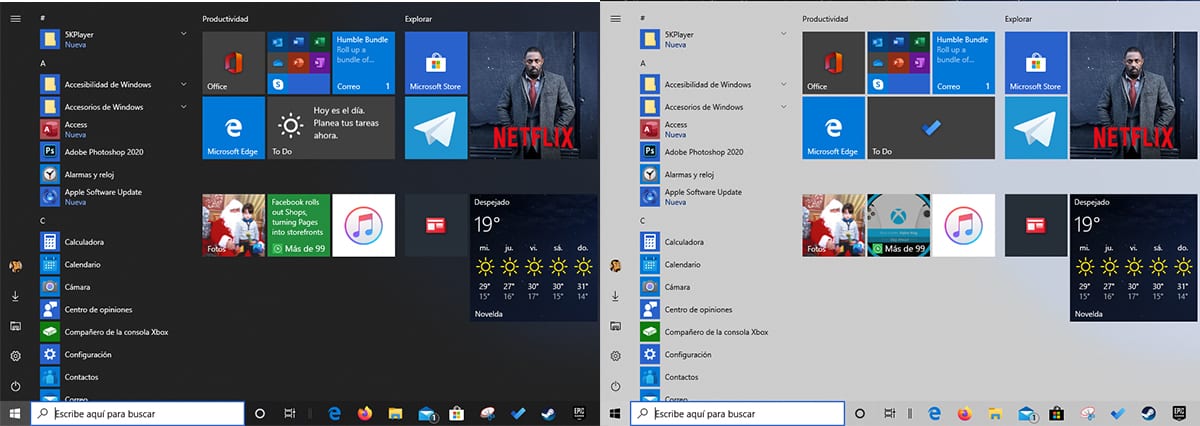
Windows 10 дозволяє нам перемикатися між темним режимом та світлим режимом вручну, на пристосувати його до наших конкретних уподобань або смаків. Однак, на відміну від інших операційних систем, де їх можна активувати та деактивувати автоматично, Windows 10 не пропонує нам цієї опції.
Я не можу зрозуміти, чому Windows 10 не дозволяє вмикати або вимикати темний або світлий режим, на основі конкретного часу або місця так що, коли стемніє, темний режим включається та вимикається на світанку.
Найближчим часом, схоже, не буде у хлопців Редмона мають намір додати цю функціональність, тому ми знову змушені вдатися до сторонніх додатків, зокрема до програми під назвою Auto Dark Mode, програми, яка пропонує нам функції, які, як ми бажаємо, були б присутні в Windows 10.
Auto Dark Mode - це абсолютно безкоштовна програма що ми можемо завантажити із сховища додатків GitHub. Ця програма, яка на момент публікації цієї статті не перекладена іспанською мовою, дозволяє нам запрограмувати роботу темного режиму та світлого режиму в Windows 10.

Автоматичний темний режим встановлюється в меню «Пуск» після того, як ми встановили його вперше та налаштували, тож кожного разу, коли ми запускаємо наш комп’ютер, це буде працювати в системі так що темний і світлий режим працюють автоматично.
Параметри конфігурації дозволяють встановити, який тип режиму ми хочемо виконати, як у Windows 10, так і в додатках, у встановленому графіку, графіку, який ми можемо налаштувати на схід та захід сонця, встановивши прапорець Використовуйте службу визначення місцезнаходження.
Щоб завантажити цю програму, нам просто потрібно пройти посилання від GitHub.